TradingViewのショートカットキー一覧

TradingView(トレーディングビュー)のチャートでは便利なショートカットが多数用意されています。チャート分析の作業を効率的に行うためにもショートカットキーをうまく活用しましょう。
チャートに関するショートカットキー
まずはTradingViewのチャートに関するショートカットをご紹介します。よく使う動作が多いため、覚えておくと重宝します。
インジケーターを開く
チャート上で「/」キーを押すとインジケーターを選択するウィンドウが表示されます。インジケーターを素早く表示させたいときに便利です。
チャートレイアウトの読み込み
保存したチャートレイアウトを呼び出す際には「.」キーを押すと呼び出すことができます。
チャートの時間足の変更
カーソルがチャート上にあるときに、数字または「,」キーを押すとチャートの時間足の設定画面が表示されます。数字のみであれば分、最後に「H」を付けると時間、「D」を付けると日、「W」を付けると週、「M」を付けると月となります。
チャートを左右に移動
カーソルがチャート上にあるときに「→」「←」キーを押すと左右に一本ずつ動かすことができます。高速スクロールする場合は「Ctrl」+「→」または「←」を使います。
作業を元に戻す、やり直し
チャート上の描画などの動作を元に戻す場合は「Ctrl」+「Z」、やり直しを行う場合は「Ctrl」+「Y」を押します。
シンボルの変更
チャート上にカーソルがある状況でシンボル名を入力するとシンボルを変更することができます。
チャートの切り替え
複数のチャートを表示させている場合に対象となるチャートを切り替える場合は「Tab」キーまたは「Shift」+「Tab」キーを押して切り替えることができます。
アラートを追加
アラートを追加する場合は「Alt」+「A」のキーでアラートの設定画面を表示することができます。
指定した日付にチャートを移動する
「Alt」+「G」キーを押すと日付指定ツールが表示されます。カレンダーで日付を指定し、時計で時間を指定します。
テキストノートの追加
「Alt」+「N」キーを押すと、チャート下部のシンボル毎に作成できるテキストノートの編集、追加を行うことができます。
チャートの画像を保存する
チャートの画像を保存したい時は「Alt」+「Ctrl」+「S」を押します。
チャート表示のリセット
チャートの表示をリセットする場合は「Alt」+「R」を押します。
シンボルをウォッチリストに入れる
チャートに表示しているシンボルをウォッチリストに追加する場合は「Alt」+「W」キーを押します。
関連記事:TradingView(トレーディングビュー)のウォッチリストの使い方や便利機能を紹介
トレーディングに関するショートカットキー
「Shift」+「B」キーを押すと成行買い注文、「Shift」+「S」を押すと成行売り注文となります。チャートの設定画面のトレーディングタブで「即時発注」にチェックが入っている場合はそのまま注文が発注され、チェックが入っていない場合は注文画面が表示されます。
インジケーター/描画に関するショートカットキー
水平線、垂直線、十字線の描画
「Alt」+「H」キーで水平線、「Alt」+「V」キーで垂直線、「Alt」+「C」で十字線を描画することができます。
選択したもののコピー、貼り付け
TradingViewのチャート上の描画をクリックし、選択した状態で「Ctrl」+「C」でコピー、「Ctrl」+「V」で貼り付けを行うことができます。
描画の複製
描画を選択したまま、「Ctrl」キーを押しながらドラッグすると描画を複製することができます。
正方形、正円の描画
長方形描画ツールを選択しているときに「Shift」キーを押しながら描画すると正方形を描画することができます。楕円描画ツールを選択しているときに「Shift」キーを押しながら描画すると正円を描画することができます。
トレンドラインやチャネルで45度または水平なラインを引く
トレンドラインやチャネルを引く際に「Shift」キーを押しながらラインを引くと、水平線を含む45度刻みのラインを引くことができます。
ウォッチリストとスクリーナーに関するショートカットキー
ウォッチリスト内の上下の移動
ウォッチリストを選択中に選択しているシンボルを下に移動させる場合には「↓」または「スペース」キーを押します。逆に上に移動させる場合は「↑」または「Shift」+「スペース」キーを押して移動します。
ウォッチリストのシンボルの選択、全てのシンボルにフラグをつける
ウォッチリストの全てのシンボルを選択する場合は「Ctrl」+「A」、下のシンボルも併せて選択する場合は「Shift」+「↓」、上のシンボルも併せて選択する場合は「Shift」+「↑」を選択します。全てのシンボルを選択した状態で「Alt」+「Enter」キーを押すと、ウォッチリストの全てのシンボルにフラグをつけることができます。
ショートカットキーの一覧を確認
TradingViewのチャートの右下の「?」のマークの部分をクリックし、下にスクロールすると、「他に何かお探しですか?」の中に「キーボードショートカット」のメニューがあります。ここからショートカットの一覧を確認できますので、忘れてしまった場合はお使いください。

その他の便利なショートカットキーを紹介
TradingViewでは、ユーザーがショートカットキーをスムーズに使うための細かな便利機能が揃っています。ここでは、ぜひ押さえておきたい便利機能をいくつか紹介します。
トレンドラインやフィボナッチ・リトレースメントのショートカットキー
TradingViewでは、トレンドラインやフィボナッチ・リトレースメントをショートカットキーで簡単に表示することができます。トレンドラインやフィボナッチ・リトレースメントのショートカットキーは以下の通りです。
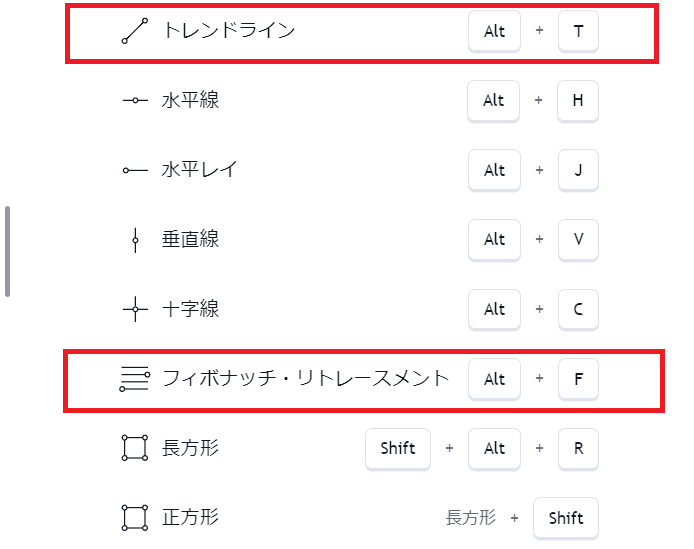
トレンドラインは「Alt」+「T」、フィボナッチ・リトレースメントは「Alt」+「F」で表示することが可能です。
チャート上の全ての描画を非表示にするショートカットキー
チャート上の全ての描画を非表示にするショートカットキーを使えば、チャートに表示されているすべての描画を一時的に非表示にし、再表示も簡単に行うことができます。描画の非表示や再表示は、「Ctrl」+「Alt」+「H」で可能です。以下の画像をご覧ください。
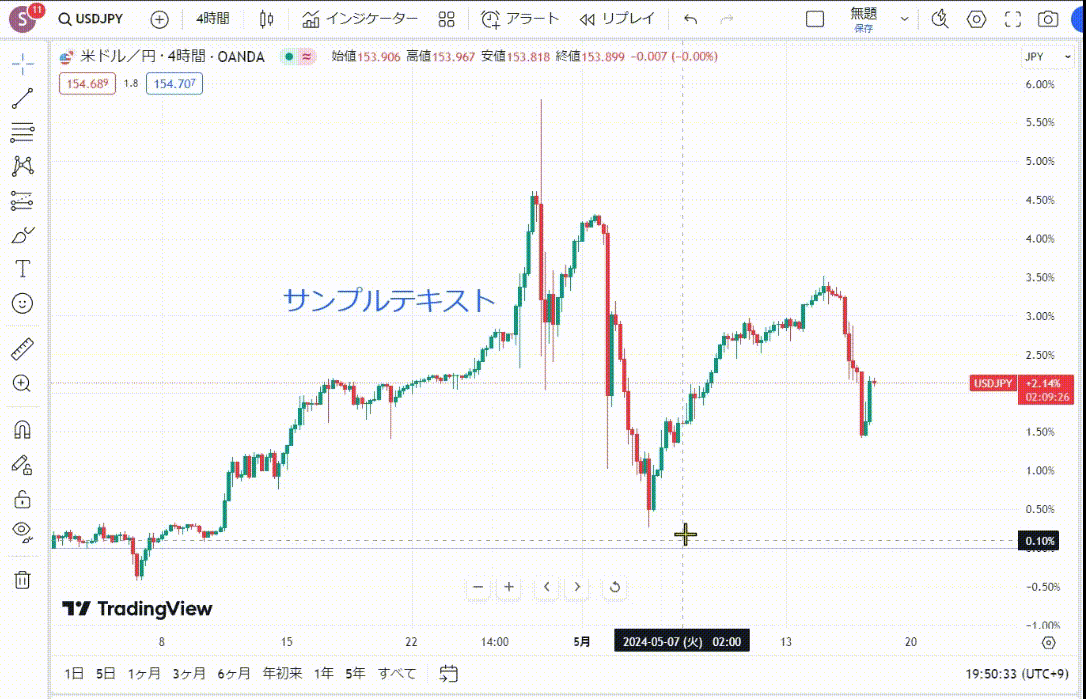
描画の非表示や再表示のショートカットキーを打ち込むことで、描画が表示されたり非表示されたりすることが分かります。
インジケーターや描画はワンクリックで削除可能
マウスホイールをクリックすることで、インジケーターや描画を削除することができます。インジケーターや描画にカーソルを合わせマウスホイールをクリックするだけで、描画やオブジェクトが削除されます。また、インジケーター名の上にカーソルを合わせてマウスホイールで削除することも可能です。
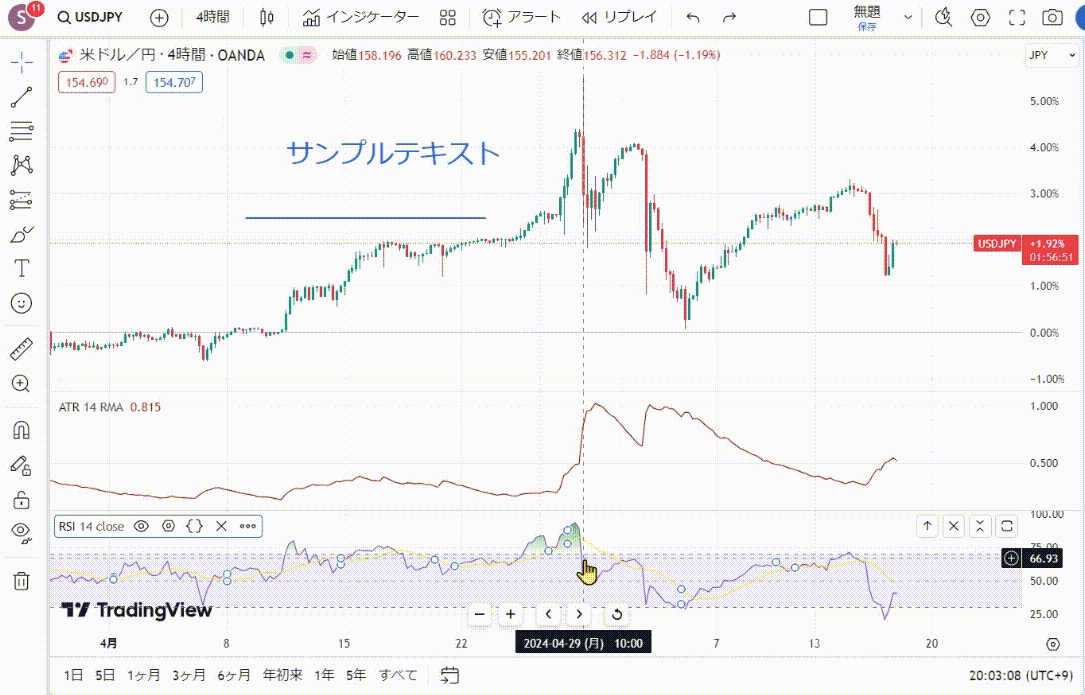
フィボナッチツールのレベルも自分の好みに合わせて、簡単に削除することができます。対象のラインにマウスカーソルを合わせ、「Ctrl」を押しながらマウスホイールをクリックします。
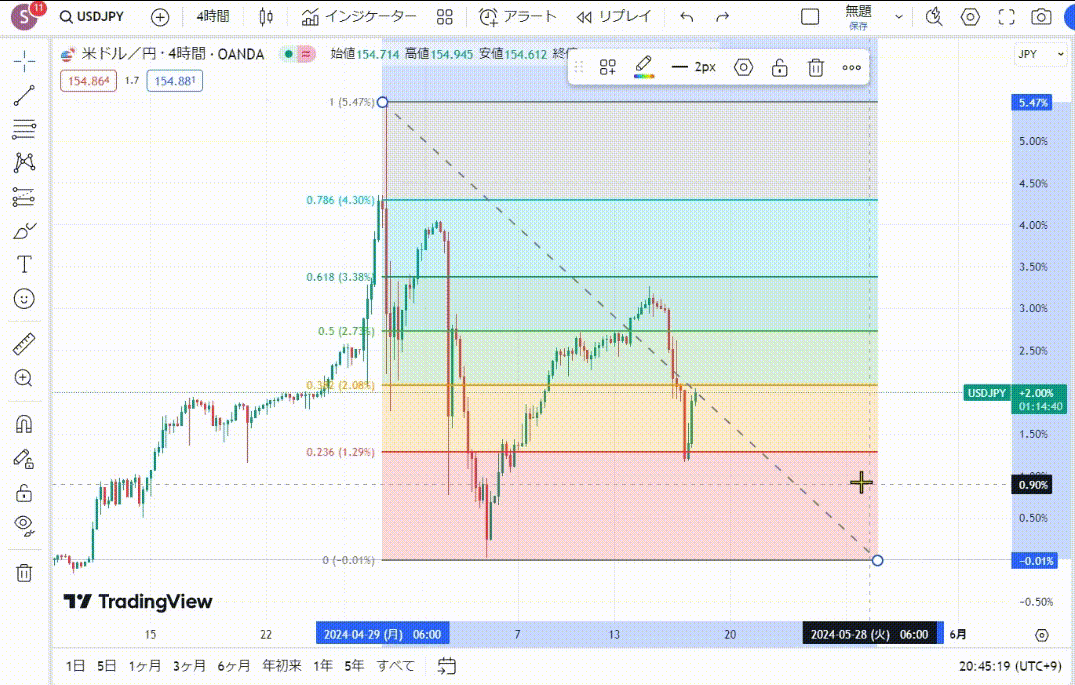
TradingView(トレーディングビュー)で使用する情報は、全てTradingView(トレーディングビュー)社に帰属するものであり、当社は、その正確性、完全性を保証するものではありません。同サイトで使用する情報に基づいて行った取引によって発生したいかなる損害・損失について、当社は一切責任を負いかねますのでご了承下さい。最終的な投資判断についてはお客様ご自身でお願い致します。
本ホームページに掲載されている事項は、投資判断の参考となる情報の提供を目的としたものであり、投資の勧誘を目的としたものではありません。投資方針、投資タイミング等は、ご自身の責任において判断してください。本サービスの情報に基づいて行った取引のいかなる損失についても、当社は一切の責を負いかねますのでご了承ください。また、当社は、当該情報の正確性および完全性を保証または約束するものでなく、今後、予告なしに内容を変更または廃止する場合があります。なお、当該情報の欠落・誤謬等につきましてもその責を負いかねますのでご了承ください。
